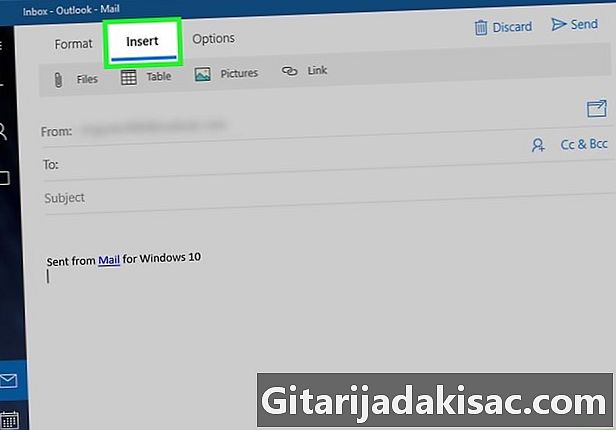
Obsah
- stupňa
- Metóda 1 Odosielajte fotografie pomocou systému Windows 10
- Metóda 2 Odosielajte fotografie pomocou systému Windows 8
- Metóda 3 Odosielajte fotografie pomocou systému Windows 7
- Metóda 4 Odosielajte fotografie používateľom systému Windows Vista
- Metóda 5 Odošlite fotografie pomocou systému Windows XP
Naučte sa, ako pomocou vstavanej aplikácie systému Windows odosielať fotografie v systémoch Windows 10, 8, 7, Vista a XP.
stupňa
Metóda 1 Odosielajte fotografie pomocou systému Windows 10
-
Otvorte aplikáciu pošta vo Windows 10. -
Kliknite na ⊕ Nové . Táto možnosť je v ľavom hornom rohu. -
Zadajte adresu príjemcu. Do poľa zadajte adresu À. -
Pridajte do poľa objekt objekt. -
Napíšte svoje telo. -
Kliknite na kartu vloženie. Je v hornej časti obrazovky. -
Kliknite na obraznosť. -
Kliknite na priečinok obraznosť.- Väčšina obrázkov v počítači je v tomto priečinku.
-
Vyberte fotografie, ktoré chcete odoslať.- Väčšina poskytovateľov prístupu na internet obmedzuje veľkosť príloh, takže ak máte viac fotografií, pošlite niekoľko s každou s 2 alebo 3 prílohami.
-
Kliknite na pripojiť. -
Kliknite na send. Táto možnosť je vpravo hore. Vaše fotografie budú odoslané príjemcovi.
Metóda 2 Odosielajte fotografie pomocou systému Windows 8
-
Kliknite na ponuku windows. -
Otvorte aplikáciu Pošta. Nachádza sa v ponuke Štart. -
Kliknite na ⊕ napísať nový. Toto tlačidlo je vpravo hore. -
Zadajte adresu príjemcu. Do poľa zadajte adresu À. -
Pridajte do poľa objekt objekt. -
Napíšte svoje telo. -
Kliknite na ikonu kancelárskej sponky. Je v hornej časti obrazovky a otvára výber súborov. -
Kliknite na súbory. -
Kliknite na priečinok obraznosť.- Väčšina obrázkov v počítači je v tomto priečinku.
-
Vyberte fotografie, ktoré chcete odoslať. -
Kliknite na pripojiť. -
Kliknite na send. Toto tlačidlo sa nachádza v hornej časti okna. Je to ikona v tvare obálky s čiarami vzadu. Vaše fotografie budú odoslané príjemcovi.
Metóda 3 Odosielajte fotografie pomocou systému Windows 7
-
Kliknite na ponuku štart. Toto je logo Windows v ľavej dolnej časti obrazovky. -
Kliknite na obraznosť. -
Vyberte fotografie.- Kliknite a podržte ctrl stlačením vyberiete viac obrázkov.
-
Kliknite na e-mail. Táto možnosť je na paneli nástrojov. -
Z rozbaľovacej ponuky vyberte veľkosť obrázka. -
Kliknite na pripojiť. Vaša aplikácia sa spustí a odošle fotografie, ktoré ste vybrali ako prílohy. -
Zadajte adresu príjemcu. Do poľa zadajte adresu À. -
Pridajte do poľa objekt objekt. -
Napíšte svoje telo. -
Kliknite na send. Táto možnosť sa nachádza v ľavej hornej časti okna. Vaše fotografie budú odoslané príjemcovi.
Metóda 4 Odosielajte fotografie používateľom systému Windows Vista
-
Kliknite na ponuku štart. Toto je logo Windows v ľavej dolnej časti obrazovky. -
Kliknite na Všetky programy. -
Kliknite na ikonu Windows Fotogaléria. -
Vyberte fotografie, ktoré chcete odoslať.- Kliknite a podržte ctrl stlačením vyberiete viac obrázkov.
-
Kliknite na e-mail. Táto možnosť je na paneli nástrojov. -
Z rozbaľovacej ponuky vyberte veľkosť obrázka. -
Kliknite na pripojiť. Vaša aplikácia sa spustí a odošle fotografie, ktoré ste vybrali ako prílohy. -
Zadajte adresu príjemcu. Do poľa zadajte jeho adresu À. -
Pridajte do poľa objekt objekt. -
Napíšte telo tela. -
Kliknite na send. Táto možnosť sa nachádza v ľavej hornej časti okna. Vaše fotografie budú odoslané príjemcovi.
Metóda 5 Odošlite fotografie pomocou systému Windows XP
-
Kliknite na ponuku štart. Toto je logo Windows v ľavej dolnej časti okna. -
Kliknite na Moje obrázky. Vyberte priečinok.- Táto metóda funguje s fotografiami väčšími ako 64 kB. Veľkosť fotografií môžete poznať kliknutím pravým tlačidlom myši a výberom možnosti vlastnosti .
-
Vyberte fotografie, ktoré chcete odoslať.- Kliknite a podržte ctrl stlačením vyberiete viac obrázkov.
-
Kliknite na Posielajte súbory z tohto priečinka e-mailom. Táto možnosť je naľavo pod Správa súborov. -
Vyberte veľkosť svojich fotografií. Ak chcete zmeniť veľkosť svojich fotografií, kliknite na tlačidlo Zmenšite veľkosť všetkých mojich obrázkov v zobrazenom okne. -
Kliknite na OK. -
Zadajte adresu príjemcu. Do poľa zadajte jeho adresu À.- Pridajte do poľa objekt objekt.
-
Napíšte telo tela. -
Kliknite na send. Táto možnosť sa nachádza v ľavej hornej časti okna. Vaše fotografie budú odoslané príjemcovi.